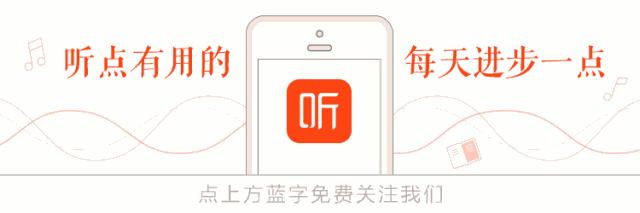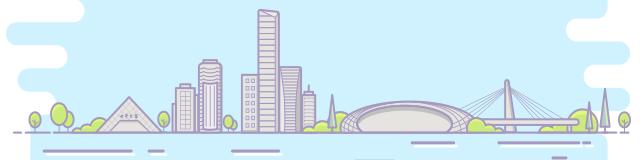用了這麼久的Mac,我不得不感歎蘋果的生态确實很強大,甚至在某些體驗上比起Windows好上不少,其中筆者最喜歡用的就是Mac的多桌面的功能,在多線程工作時,可以讓每一項工作變得清晰。這次我們繼續了解關于Mac的一些小技巧吧!

多桌面的功能是Mac開始有,後來Windows跟進的,不得不說這個功能對于管理文件确實很有幫助。
1、 在觸控闆中三指向上滑動,即可添加或者删除桌面

2、 你可以在這些桌面來回切換,甚至還可以根據不同桌面設置壁紙,這樣可以方便查找
二、無需密碼,用Apple Watch解鎖Mac大家都知道蘋果的生态一直都很強大,所以如果你擁有一個Apple Watch,可以将它們連接起來。
1、 确保Mac已開啟 Wi-Fi和藍牙,同時Mac和Apple Watch已使用同一Apple ID登錄到 iCloud,并且Apple ID已啟用雙重認證
2、 打開Mac的“系統偏好設置”——“安全性與隐私”

3、 開啟“使用您的AppleWatch解鎖APP和Mac”或者“允許 Apple Watch 解鎖 Mac”。

當你戴着已解鎖的手表并且與 Mac 距離很近時,自動解鎖功才能起作用。當然要确保你的Mac是支持自動解鎖功能。
三、查找輸入碼如果你是一個經常使用拼音打字的人,突然有一天想學習五筆打字,這時候“查找輸入碼”是一個很好用的工具。
1、 點擊工具欄的“輸入法”圖标,選擇“查找輸入碼”

2、 在“輸入框”輸入一個或者多個漢字,下方即會顯示每個字對于的拼音、筆畫,五筆型以及拆字。

當我們每次訪問網頁時,DNS就會緩存一些信息,當緩存信息過多時,在訪問某些網站時就無法打開,這時候可以嘗試清除DNS緩存。
1、 打開“終端”軟件,輸入“sudokillall -HUP mDNSResponder; sleep 2”,回車确認

2、 輸入Mac的登入密碼(輸入是界面不會顯示,直接輸入即可),回車确認
3、 “command Q”退出就可以一、清除DNS緩存
五、在觸控闆手寫文字千萬不要以為Mac的觸控闆隻能滑動光标或者進行操作,事實上,它也支持手寫。
1、 打開工具欄的“輸入法”圖标,點擊“打開鍵盤偏好設置”

2、 選擇添加輸入法,點擊“簡體手寫”即可在觸控闆上手寫
3、 想要退出隻需要按Esc鍵即可
六、查看電源信息、循環次數有些小夥伴發現電源好像不耐用或者剛買回來的二手Mac需要檢查設置,就可以用到這個功能。
1、 點擊工具欄上的蘋果圖标,按下“option”按鍵(“關于本機”變成“系統信息”)

2、 點擊“系統信息”,選擇“電源”選項即可看到自己的Mac的電池狀态以及循環次數等信息
七、在郵件軟件中添加QQ郵箱賬号很多小夥伴發現在“互聯網賬号”中,QQ郵箱不能用自己原有的密碼登入,事實上真正的配置方法是這樣的。
1、 用網頁版打開QQ郵箱,确認QQ郵箱IMAP/AMTP服務開啟(點擊郵箱“設置”——“賬号”——開啟“IMAP/AMTP服務”)


2、 在彈出的窗口輸入拷貝“授權碼”

3、 在Mac的“偏好設置”——“互聯網賬号”添加QQ郵箱

4、 将QQ郵箱地址填入,密碼填寫剛剛拷貝的“授權碼”,點擊登錄就可以添加QQ郵箱
八、自定義Touch BarMac的Touch Bar上的快捷按鈕并不是固定的,你可以根據自己的需求将常用的按鍵放進去。
1、 打開“系統偏好設置”,打開“鍵盤”,選擇“自定義功能欄”

2、 窗口會顯示多個按鈕,将你需要的按鈕拖拽到Touch Bar就可以,當然你也可以将不常用的直接移除就可以。
九、“option 字母”快速輸入圖标我們常用的一些圖标可以通過“option 字母”進行快速輸入,筆者整理了一下這個表格供大家參考。

有時候U盤或者移動硬盤存儲的東西太多,想要格式化,可以
1、 打開“磁盤工具”,選擇需要格式化的磁盤

2、 選擇“抹掉”按鈕,選擇抹掉後的格式,一般我們都會選“ExFAT”,因為這個格式在蘋果和Windows系統中都支持。
以上就是關于Mac的一些小技巧,希望對于各位有幫助。
,更多精彩资讯请关注tft每日頭條,我们将持续为您更新最新资讯!